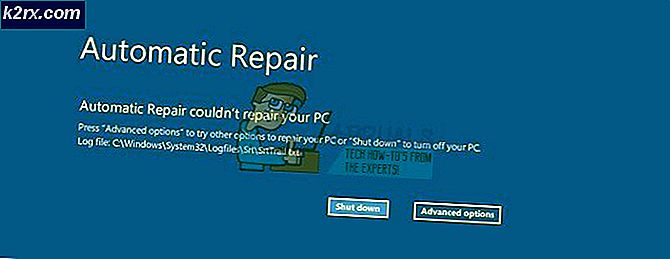SOLVED: Brother Printer USB Composite Device (Kode Kesalahan 10)
Setelah memperbarui ke versi Sistem Operasi Windows yang lebih baru, khususnya Windows 8, 8.1 dan 10, banyak orang yang memiliki dan menggunakan Printer Brother melihat bahwa komputer mereka tidak lagi mengenali printer mereka sebagai printer tetapi mengenali mereka sebagai Perangkat Komposit USB sebagai gantinya. Dalam semua kasus seperti itu, printer yang bersangkutan telah dikenal baik-baik saja oleh versi terakhir dari OS Windows yang komputer pengguna yang terkena itu sedang berjalan. Ini adalah masalah yang cukup serius karena masalah ini menyebabkan pengguna yang terpengaruh tidak dapat memperbarui firmware printer mereka dan, baik, tidak dapat menggunakan printer mereka untuk mencetak apa pun.
Di Device Manager, printer tersebut muncul sebagai Perangkat Komposit USB dalam semua kasus dan propertinya dapat berupa apa pun dari Perangkat ini tidak dapat memulai (Kode 10) hingga Operasi gagal atau Operasi yang diminta gagal . Pengguna yang terpengaruh oleh masalah ini telah melaporkan bahwa memutus dan menyambungkan kembali pencetak, mencopot printer dari Panel Kontrol dan bahkan mencopot pemasangan driver printer mereka menggunakan utilitas pencopotan penggerak yang ditemukan di situs web resmi Brother dan kemudian menginstal ulang semuanya tidak berhasil.
Ini bukan masalah yang tidak dapat dipecahkan, karena perbaikan yang cukup sederhana untuk masalah ini adalah memperbarui firmware dari setiap printer Brother yang telah terpengaruh oleh masalah ini. Namun, memperbarui firmware printer Brother yang terpengaruh dapat menjadi sedikit rumit ketika komputer Anda menolak untuk mengenalinya sebagai Perangkat Komposit USB dan bukan printer.
Inilah yang perlu Anda lakukan untuk memperbarui firmware printer Brother ketika komputer Anda mengenalinya sebagai Perangkat Komposit USB, bukan printer:
TIP PRO: Jika masalahnya ada pada komputer Anda atau laptop / notebook, Anda harus mencoba menggunakan Perangkat Lunak Reimage Plus yang dapat memindai repositori dan mengganti file yang rusak dan hilang. Ini berfungsi dalam banyak kasus, di mana masalah ini berasal karena sistem yang rusak. Anda dapat mengunduh Reimage Plus dengan Mengklik di SiniHubungkan printer yang dimaksud ke komputer yang berbeda - komputer yang mengenalinya sebagai printer dan bukan Perangkat Komposit USB, sebaiknya komputer yang dijalankan pada versi Windows 7 apa pun.
Tunggu beberapa menit agar komputer berhasil mengenali dan menginstal printer sebagai perangkat.
Klik di sini untuk pergi ke bagian Unduhan dari situs resmi Brother.
Entah mencari printer Brother Anda menggunakan nomor model atau:
Pilih kategori Produk Brother Anda.
Pilih seri Produk Brother Anda di halaman berikutnya.
Pilih nomor model Penjual Brother Anda di halaman yang muncul.
Pada halaman Unduhan untuk Printer Brother spesifik Anda, pilih keluarga OS Anda (misalnya Windows ) dan versi OS (misalnya Windows 8.1 (32-bit) ) dan klik Cari .
Di bawah bagian Firmware, klik pada Alat Pembaruan Firmware .
Di jendela yang muncul, klik bahasa pilihan Anda.
Klik Setuju dengan EULA dan Unduh, dan Alat Pembaruan Firmware akan mulai mengunduh secara otomatis begitu Anda masuk ke halaman berikutnya.
Setelah Alat Pembaruan Firmware berhasil diunduh, luncurkan.
Wizard akan mengenali printer Anda secara otomatis selama proses berlangsung. Ikuti wizard sampai akhir. Setelah Anda berhasil mengikuti wizard hingga selesai, keluar, putuskan printer Anda dari komputer dan hubungkan ke komputer yang sebelumnya mengenalinya sebagai Perangkat Komposit USB. Komputer sekarang harus mengenalinya sebagai printer dan bukan Perangkat Komposit USB dan Anda harus dapat mencetak.
Catatan: Jika Anda tidak memiliki akses ke komputer lain yang mengenali Printer Brother Anda sebagai printer, Anda harus tahu bahwa beberapa orang telah berhasil memperbaiki masalah ini dengan menghubungkan Printer Brother mereka ke komputer yang sama melalui port Jaringan dan mengikuti prosedur dijelaskan di atas.
TIP PRO: Jika masalahnya ada pada komputer Anda atau laptop / notebook, Anda harus mencoba menggunakan Perangkat Lunak Reimage Plus yang dapat memindai repositori dan mengganti file yang rusak dan hilang. Ini berfungsi dalam banyak kasus, di mana masalah ini berasal karena sistem yang rusak. Anda dapat mengunduh Reimage Plus dengan Mengklik di Sini
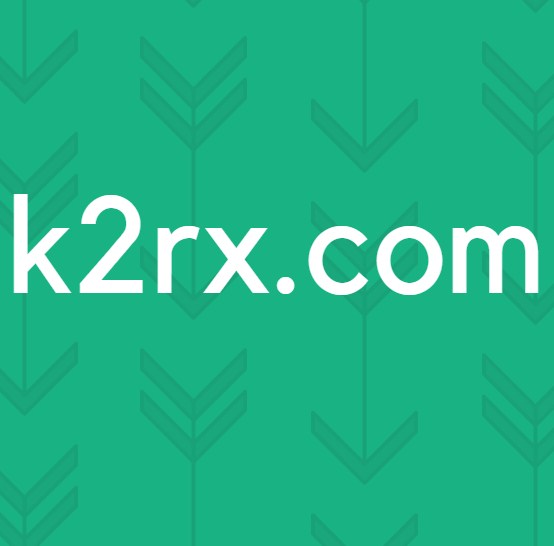

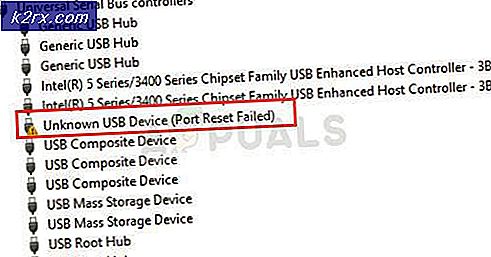

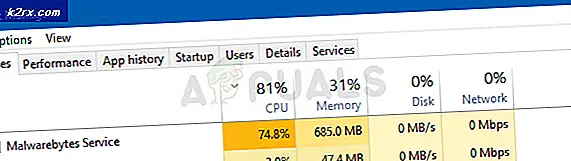
![Masalah Konektivitas OneDrive di Windows 7 dan 10 [Perbaiki]](http://k2rx.com/img/102051/onedrive-connectivity-issues-on-windows-7-and-10-fix-102051.png)